Boost de teamspirit met emojis, gifs en memes in de chat van MS Teams

Online vergaderen, chatten, videobellen… velen doen inmiddels niet anders sinds we massaal thuiswerken. De meeste basisfuncties worden ook toegepast zoals het typen van een bericht in de chatfunctie. Zoek je meer interactie én op een vrolijke manier? Maak dan gebruik van een emoji, GIF, sticker of compliment en je zal merken dat het een boost geeft in je overleg, teamsessie of training.
Emoji toevoegen aan een chatgesprek in Teams
Iedereen is wel bekend met emojis. MS Teams heeft een set bewegende emojis in de reguliere chatfunctie en in de chatfunctie tijdens vergaderingen. Om de chatfunctie tijdens een vergadering te openen klik je op de chatbutton:
Klik vervolgens op het emoji icoontje:
- Selecteer direct de gewenste emoji
- Of kies een emoji via een trefwoord in de zoekopdracht
- Klik op het pijltje om te verzenden
Een GIF bestand toevoegen aan een chat in Teams
Een GIF-bestand (Grapihics Interchange Format) is een korte, bewegende, afbeelding of video die vaak ook grappig is. Het maakt het bericht luchtig en visueel duidelijk zodat een getypte reactie wellicht overbodig is.
- Klik op het GIF icoon onderaan het vak
- Selecteer direct de gewenste GIF
- Kies een GIF via een trefwoord in de zoekopdracht
- Klik op het pijltje om te verzenden
Een sticker of meme versturen in een Teams chat
Een sticker kennen we ook van Facebook of Whatsapp en is een getekend object, woord of persoon. Een meme is misschien niet bij iedereen bekend. Van Dale omschrijft het als volgt: komisch filmpje, grappige afbeelding enz. dat of die (al dan niet in aangepaste vorm) massaal wordt gedeeld op internet en zich zo snel verspreidt.
• Klik op het sticker icoon onderaan het chatvenster
• Selecteer onder Populair een veel gebruikte sticker of meme of blader naar een van de verschillende categorieën
• Je kunt ook onder Populair met een trefwoord zoeken naar een sticker of meme
Wil je echt iets leuks doen, maak dan een eigen tekst bij een sticker of een meme!
- Selecteer de categorie Kantoordrama voor een sticker met eigen tekst.
- Je kunt nu zelf de tekst aanpassen die in de sticker staat
Kies je voor een meme, dan kan je daar ook een afbeelding kiezen en voorzien van eigen teksten (boven of onder op de afbeelding). Maar je kunt ook een eigen foto uploaden en voorzien van tekst! Dat doe je door de categorie Meme te selecteren en op het grijze vakje met de + te klikken. Selecteer de foto die je wilt en nu kun je die voorzien van tekst:
Een compliment versturen in een Teams chat
Het ontvangen van een compliment staat garant voor positieve energie omdat mensen er nu eenmaal gelukkiger en productiever van worden. Ook hierin voorziet MS Teams en kan je het compliment voorzien van een persoonlijke tekst.
- Klik op de drie puntjes onderaan het chatvenster
- Selecteer de app Complimenteren
- Kies de badge die je wilt gebruiken
- Selecteer aan wie je het compliment wilt sturen en voeg persoonlijke tekst toe
- Klik op Voorbeeld en Verzenden
Ik wens je veel succes met bovenstaande tips en neem gerust contact met mij op als je vragen hebt. Ik denk graag met je mee hoe je MS Teams nog interactiever en efficiënter kan gebruiken.
Inge Verweij
AVK coach


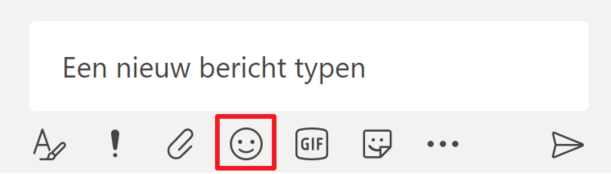
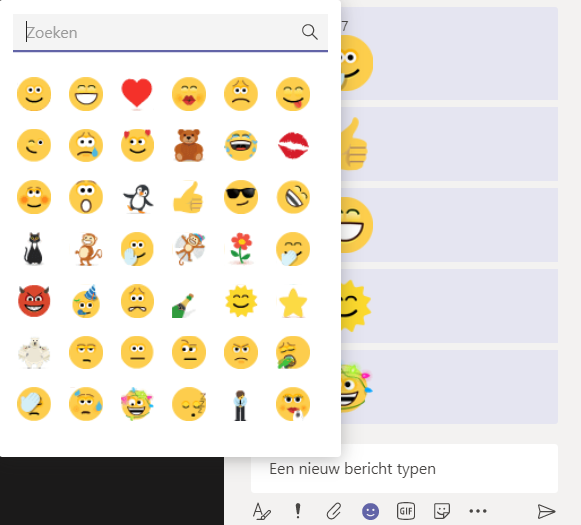
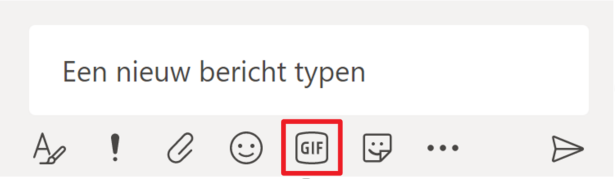

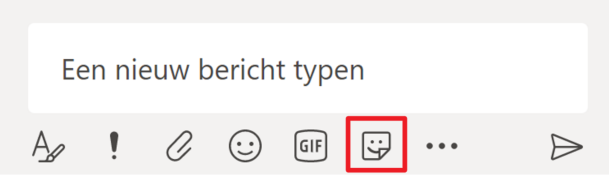
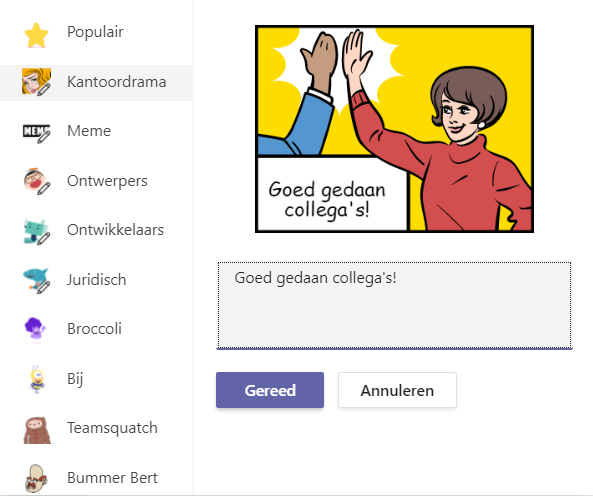
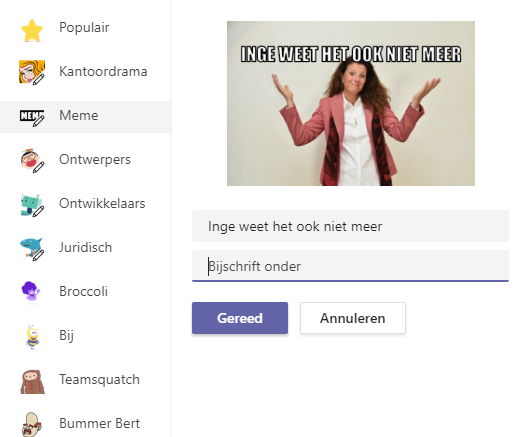
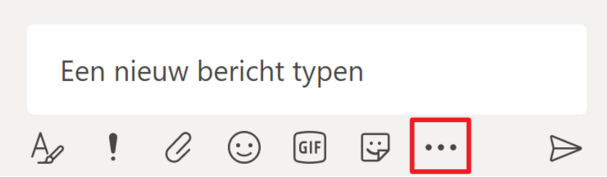
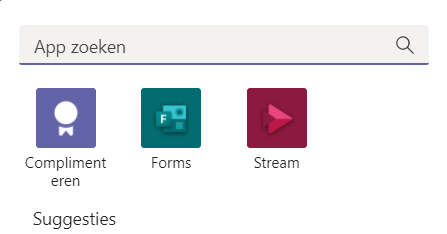
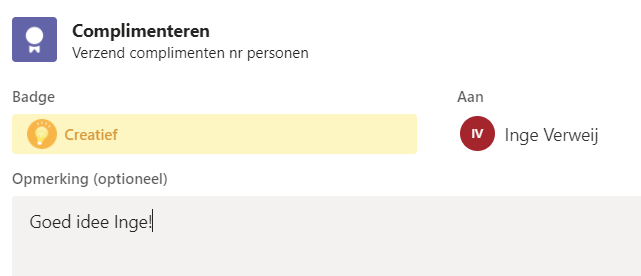
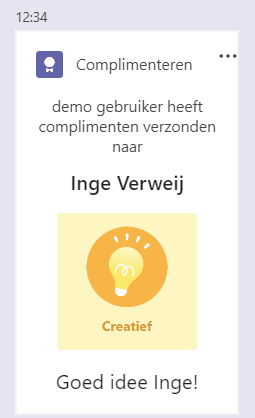








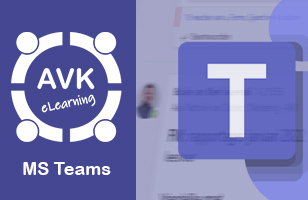





Volg ons